Dropbox 폴더 동기화: 내 Dropbox 외부의 폴더를 쉽게 동기화
잡집 / / February 08, 2022
언젠가 우리는 토론했습니다. 파일 백업 및 데이터 동기화 유지를 위한 최고의 도구인 Dropbox. 이 응용 프로그램을 PC에 설치하면 파일이나 폴더를 넣을 수 있는 "내 Dropbox" 폴더가 생성되고 자동으로 백업 및 동기화됩니다.
Dropbox를 사용하여 PC의 다른 위치에 있는 다른 폴더를 백업한다고 가정해 보겠습니다. 한 가지 해결책은 "내 Dropbox" 폴더에 각각을 복사하여 붙여넣는 것입니다. 그러나 각 폴더를 하나씩 이동하는 것은 시간이 많이 걸리는 프로세스입니다.
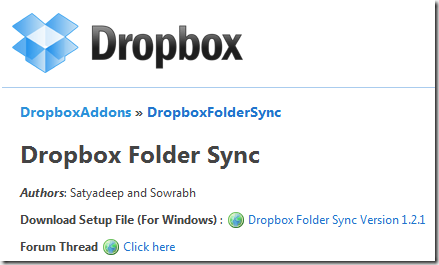
Dropbox 폴더 동기화 몇 번의 클릭으로 모든 폴더를 Dropbox와 쉽게 동기화할 수 있는 Dropbox 애드온입니다. 그리고 해당 폴더의 위치를 변경할 필요가 없습니다.
Dropbox Wiki 사이트에서 작은 앱을 다운로드하세요. 컴퓨터에 설치하십시오. 처음 실행하면 내 Dropbox 폴더의 위치를 묻는 메시지가 표시됩니다. Dropbox 폴더를 추가하려면 "설정 변경" 버튼을 클릭하세요.

"폴더 동기화" 버튼을 클릭하여 동기화할 폴더를 선택합니다.

또한 폴더를 마우스 오른쪽 버튼으로 클릭하고 "Dropbox와 동기화"를 선택할 수 있습니다. 이 프로세스를 통해 추가 기능은 폴더를 내 Dropbox 폴더로 이동합니다. 이 애드온은 해당 폴더에 대한 심볼릭 링크를 생성하기 때문에 항상 이전 위치에서 원래 폴더에 액세스할 수 있습니다.
분명히 Dropbox 없이는 작동하지 않으므로 이 애드온을 사용하기 전에 파일 동기화 소프트웨어를 설치하세요. 현재 무료로 다운로드할 수 있으며 Windows 사용자만 사용할 수 있습니다.
Dropbox Folder Sync를 다운로드하면 모든 폴더를 Dropbox에 쉽게 추가할 수 있습니다.
2022년 2월 2일 최종 업데이트
위의 기사에는 Guiding Tech를 지원하는 제휴사 링크가 포함될 수 있습니다. 그러나 편집 무결성에는 영향을 미치지 않습니다. 내용은 편향되지 않고 정통합니다.



